Como encontrar um aplicativo para iOS que está faltando na sua tela inicial

Você tem certeza de que você tem o aplicativo em seu iPhone, mas não é encontrado em lugar nenhum. Será que acabou enterrado em uma das suas páginas na tela inicial? Foi perdido em uma pasta? Você acidentalmente deletou? Não importa como ele desapareceu, você pode encontrá-lo com esse truque simples:
Para localizar o aplicativo ausente, deslize para a direita no seu iPhone ou iPad na tela inicial para revelar a caixa de pesquisa do Spotlight. Digite o nome parcial do aplicativo que você está procurando.
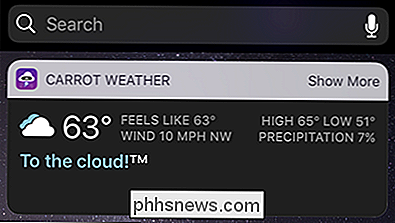
Toque no ícone resultante para iniciar o aplicativo. Os resultados da pesquisa mostrarão uma notação ao lado dela se estiver dentro de uma pasta.
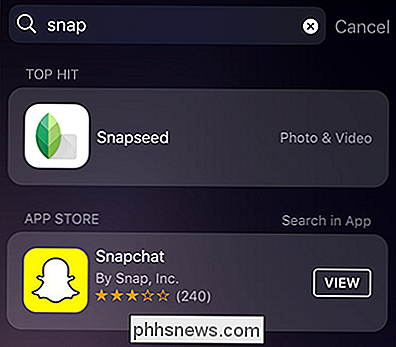
Nesse caso, o Snapseed está em uma pasta chamada "Foto e vídeo" em algum lugar da tela inicial.
Além de localizar aplicativos já instalado no seu dispositivo, a função de pesquisa também se conecta à pesquisa na App Store. Na imagem acima, você pode ver que a pesquisa por "snap" puxou o aplicativo instalado, o Snapseed, e o popular (mas não instalado) aplicativo Snapchat. Se acidentalmente apagássemos o Snapchat e estivéssemos em busca dele, essa mesma técnica nos mostraria que ele não estava no telefone e que simplesmente tocar no botão “VIEW” nos levaria à App Store, onde poderíamos baixá-lo novamente.
RELACIONADOS: Como usar a Pesquisa do Spotlight no seu iPhone ou iPad
Se esta é a primeira vez que você usa a pesquisa do Spotlight no seu dispositivo iOS, recomendamos que confira nosso guia que abrange tudo, desde alternar Siri Sugestões até controlando em quais aplicativos o Spotlight pesquisa.

Qual é a diferença entre o eco da Amazon e o Echo Dot?
No início deste ano, a Amazon expandiu seus produtos Echo para incluir o Echo Dot, o pequeno irmão do grande falante Echo. E agora, antes que o ano termine, a empresa embarcou uma versão mais nova e barata do Echo Dot. Vamos dar uma olhada nas semelhanças, diferenças, e quando e onde você gostaria de usar cada produto.

Como ativar o alarme no Schlage Connect Smart Lock
A trava inteligente Schlage Connect inclui um sistema de alarme integrado que pode impedir que possíveis ladrões invadam sua casa pela porta da frente . Veja como habilitá-lo. RELATED: Como instalar e configurar o Smart Lock do Schlage Connect Antes de continuarmos, é importante saber que existem dois modelos diferentes do Schlage Connect: o BE468 e o BE469.



